GDI+'da Fırçalar ve Dolgulu Şekiller
Dikdörtgen veya üç nokta gibi kapalı bir şekil, ana hat ve iç kısımdan oluşur. Ana hat bir kalemle çizilir ve iç kısım bir fırça ile doldurulur. GDI+ kapalı şekillerin iç kısımlarını doldurmak için çeşitli fırça sınıfları sağlar: SolidBrush, HatchBrush, TextureBrush, LinearGradientBrushve PathGradientBrush. Bu sınıfların tümü sınıfından devralır Brush . Aşağıdaki çizimde düz fırçayla doldurulmuş bir dikdörtgen ve tarama fırçasıyla doldurulmuş bir elips gösterilmektedir.
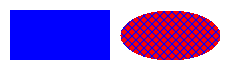
Düz Fırçalar
Kapalı bir şekli doldurmak için sınıfının bir örneğine Graphics ve öğesine Brushihtiyacınız vardır. sınıfının örneği Graphics ve FillEllipsegibi FillRectangle yöntemler sağlar ve Brush dolgunun renk ve desen gibi özniteliklerini depolar. Brush, doldurma yöntemine bağımsız değişkenlerden biri olarak geçirilir. Aşağıdaki kod örneğinde üç noktanın düz kırmızı renkle nasıl doldurulduğu gösterilmektedir.
SolidBrush mySolidBrush = new SolidBrush(Color.Red);
myGraphics.FillEllipse(mySolidBrush, 0, 0, 60, 40);
Dim mySolidBrush As New SolidBrush(Color.Red)
myGraphics.FillEllipse(mySolidBrush, 0, 0, 60, 40)
Dekont
Yukarıdaki örnekte fırça türündedir SolidBrushve öğesinden Brushdevralınır.
Tarama Fırçaları
Bir şekli tarama fırçasıyla doldurduğunuzda, ön plan rengi, arka plan rengi ve tarama stili belirtirsiniz. Ön plan rengi, taramanın rengidir.
HatchBrush myHatchBrush =
new HatchBrush(HatchStyle.Vertical, Color.Blue, Color.Green);
Dim myHatchBrush As _
New HatchBrush(HatchStyle.Vertical, Color.Blue, Color.Green)
GDI+ 50'den fazla tarama stili sağlar; aşağıdaki çizimde gösterilen üç stil , ForwardDiagonalve CrossşeklindedirHorizontal.
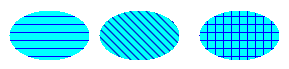
Doku Fırçaları
Doku fırçasıyla, bir şekli bit eşlem içinde depolanan bir desenle doldurabilirsiniz. Örneğin, aşağıdaki resmin adlı MyTexture.bmpbir disk dosyasında depolandığını varsayalım.

Aşağıdaki kod örneği, içinde MyTexture.bmpdepolanan resmi yineleyerek üç noktanın nasıl doldurulduğunu gösterir.
Image myImage = Image.FromFile("MyTexture.bmp");
TextureBrush myTextureBrush = new TextureBrush(myImage);
myGraphics.FillEllipse(myTextureBrush, 0, 0, 100, 50);
Dim myImage As Image = Image.FromFile("MyTexture.bmp")
Dim myTextureBrush As New TextureBrush(myImage)
myGraphics.FillEllipse(myTextureBrush, 0, 0, 100, 50)
Aşağıdaki çizimde, dolu üç nokta gösterilmektedir.
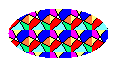
Gradyan Fırçalar
GDI+ iki tür gradyan fırçası sağlar: doğrusal ve yol. Bir şekli yatay, dikey veya çapraz olarak hareket ettikçe yavaş yavaş değişen bir renkle doldurmak için doğrusal gradyan fırça kullanabilirsiniz. Aşağıdaki kod örneğinde üç noktanın sol kenarından sağ kenara doğru ilerlediğinizde maviden yeşile değişen yatay gradyan fırçayla nasıl doldurulduğu gösterilmektedir.
LinearGradientBrush myLinearGradientBrush = new LinearGradientBrush(
myRectangle,
Color.Blue,
Color.Green,
LinearGradientMode.Horizontal);
myGraphics.FillEllipse(myLinearGradientBrush, myRectangle);
Dim myLinearGradientBrush As New LinearGradientBrush( _
myRectangle, _
Color.Blue, _
Color.Green, _
LinearGradientMode.Horizontal)
myGraphics.FillEllipse(myLinearGradientBrush, myRectangle)
Aşağıdaki çizimde, dolu üç nokta gösterilmektedir.
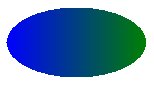
Yol gradyan fırçası, şeklin ortasından kenara doğru ilerlerken rengi değiştirecek şekilde yapılandırılabilir.
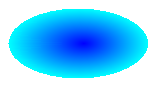
Yol gradyan fırçaları oldukça esnek. Aşağıdaki çizimde üçgeni doldurmak için kullanılan gradyan fırçası, ortadaki kırmızıdan köşelerdeki üç farklı rengin her birine aşamalı olarak değişir.
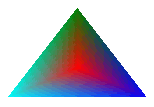
Ayrıca bkz.
.NET Desktop feedback
Geri Bildirim
Çok yakında: 2024 boyunca, içerik için geri bildirim mekanizması olarak GitHub Sorunları’nı kullanımdan kaldıracak ve yeni bir geri bildirim sistemiyle değiştireceğiz. Daha fazla bilgi için bkz. https://aka.ms/ContentUserFeedback.
Gönderin ve geri bildirimi görüntüleyin
